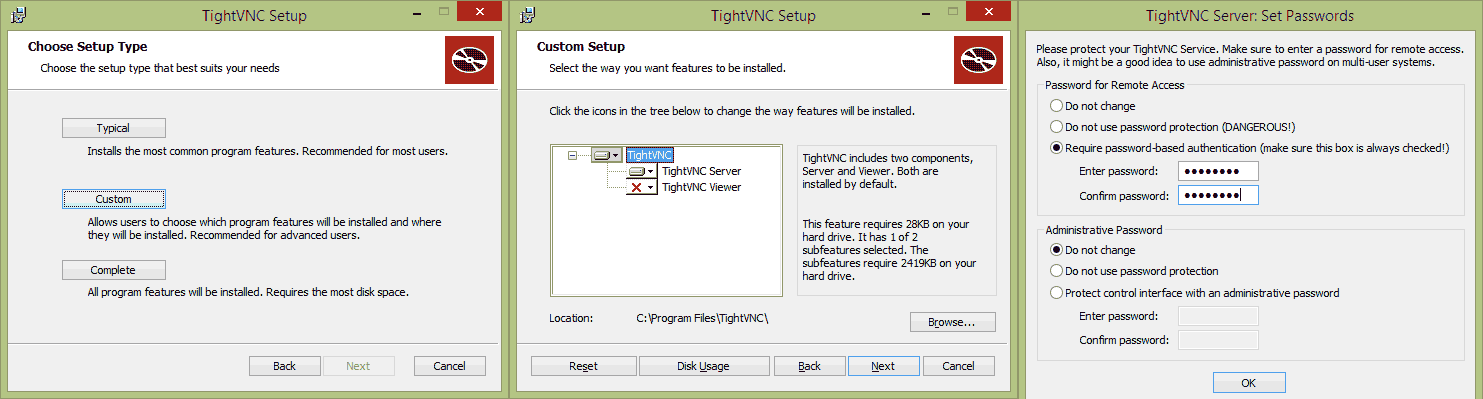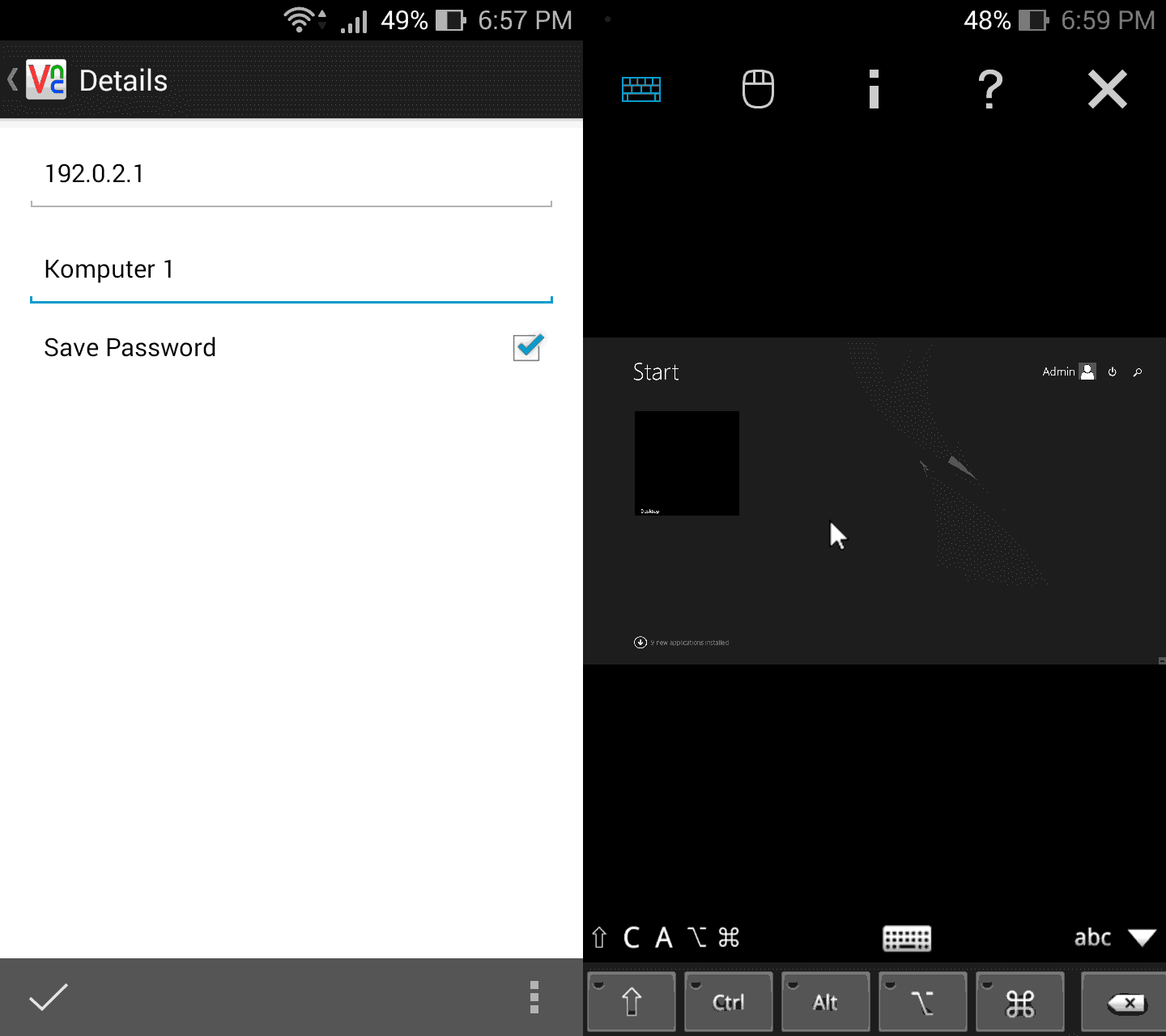Żeby zdalnie sterować komputerem nie musimy posiadać bezprzewodowej myszki czy klawiatury. Wystarczy smartfon z Androidem i połączenie z maszyną za pośrednictwem sieci lokalnej. Protokół VNC realizuje obsługę zdalną w szybki i wygodny sposób.
VNC pozwala na zdalne połączenie z komputerem wraz z transmisją tego co znajduje się na ekranie w czasie rzeczywistym. Aby korzystać z usługi wystarczy posiadać dwa darmowe programy: klient VNC na urządzeniu służącym kontroli zdalnego komputera (na przykład smartfon) oraz serwer VNC zainstalowany na maszynie docelowej. W przykładzie skorzystamy z aplikacji o nazwie TightVNC. Może ona działać zarówno w trybie klienta jak i serwera. Tryb wybieramy podczas instalacji programu (opcja „Custom„). Po instalacji dokonujemy podstawowej konfiguracji. Możemy wybrać tutaj hasło zabezpieczające nasz komputer przed niepożądanymi połączeniami, osobne hasło zapobiegające zmianom w konfiguracji programu oraz adresy IP z których połączenia będą akceptowane.
Na smartfonie instalujemy program VNC Viewer oraz dodajemy nowe połączenie. Wpisujemy adres sieciowy serwera VNC, nazwę połączenia oraz wybieramy czy hasło ma być zapamiętane czy każdorazowo wpisane. Jeżeli zamierzamy wielokrotnie łączyć się do tego samego komputera, warto nadać mu stały wewnętrzny adres IP – albo dodając wpis do rezerwacji adresów serwera DHCP sieci, albo wprowadzając statyczną konfigurację IP bezpośrednio na serwerze.
Po nawiązaniu połączenia na ekranie smartfona zostanie wyświetlony ekran komputera. Niektóre opcje takie jak zaawansowane style graficzne interfejsu i tło pulpitu automatycznie dezaktywują się na czas połączenia aby zapewnić większą płynność – lite kolory podlegają o wiele efektywniejszej kompresji niż skomplikowane wzory i gradienty, co ogranicza użycie łącza sieciowego, zwiększa liczbę klatek na sekundę i zmniejsza opóźnienie.
Jeżeli na komputerze docelowym zainstalowana jest zapora sieciowa, konieczne może być dodanie reguły zezwalającej na przychodzące połączenia TCP po porcie 5900–5906. Instalator dodaje regułę automatycznie tylko w przypadku zapory systemu Windows. Trzeba też zwrócić uwagę na to, że w naszym przykładzie oba urządzenia znajdują się w jednej sieci lokalnej. Dlatego możliwe jest nawiązanie połączenia pomiędzy klientem a serwerem. Co jednak jeśli chcemy połączyć się przez Internet, do serwera VNC umieszczonego za NATem? Jest to możliwe jedynie po przekierowaniu portu na dany komputer w sieci. Wtedy możemy kontrolować system zdalnie przez Internet.
Pobierz program Tight VNC dla Windows
http://www.tightvnc.com/download.php
Pobierz program VNC Viewer na Android
https://play.google.com/store/apps/details?id=com.realvnc.viewer.android